动画制作
一、按Ctrl+F8新建一个图形元件,命名为“云”。绘制如图1的云图。

二、新建一个名为“光点”的影片剪辑元件,在第一帧绘制如图2的光点,在第四帧插入要害帧,改变一下光点的位置,在第六帧插入帧。
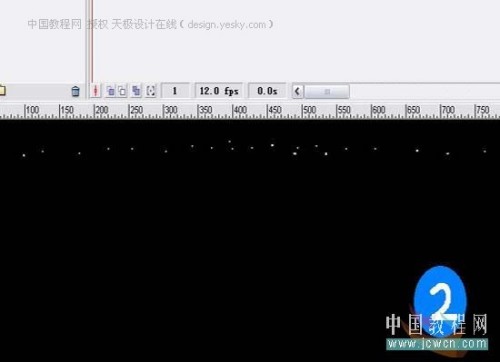
三、新建一个名为“海”的图形元件,绘制如图3的大海图案。

四、新建一个名为“海1”的图形元件,把刚才建的“海”元件拖放到场景中,多复制4次,最下面一个设Alpha为40%、倒数第二个设为60%、中间也就是第三个不改变、第四个设70%、最上面一个设50%。如图4摆放:

五、新建一个名为“海浪”的影片剪辑,选择如图5的线条外形,绘制如图的线条。多插入几个要害帧,在每一个要害帧中把线条变直一点,再向前移动一点,做出一个海浪向前滚的动画

六、新建一个名为“海鸥”的影片剪辑,插入19个要害帧,每帧图案如图6所示

七、返回场景中,将图层1命名为“天”,绘制一个渐变矩形,在第一帧将其缩短一点,把颜色设置透明,在第5帧把矩形拖宽一些,设置如图7的渐变色,在1~5帧处设置外形渐变。在54帧处插入帧
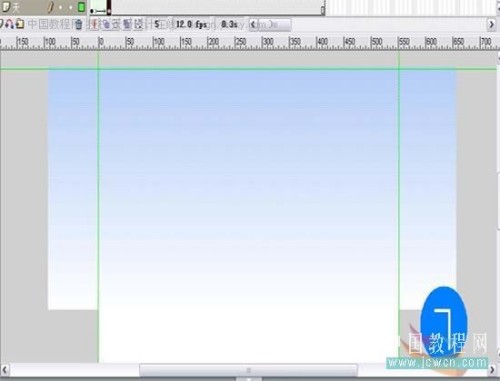
八、新建一个层,命名为“云”,在1帧设置的Alpha为0%,第5帧设置为100%,在1~5帧任意帧处插入补间动画,在第54帧插入要害帧,把云向下并向右移动少许,在5~54帧任意帧右击插入补间动画。(图8)

九、新建一层为“海”,把“海”拖入场景中,设置的动画和第八步设置云是一样的。(图9)

十、新建一层为“浪”,在第7帧插入要害帧,拖入海浪,在第9帧插入一个要害帧,再拖入一个海浪,第11帧也一样,分别设置一下各个海浪的透明度和大小,使其不同。(图10)

十一、新建一层为“光点”,在第7帧插入要害帧,把光点拖入场景中,在第54帧把光点向下移动少许,设置补间动画。(图11)

十二、新建一个层,在第7帧放置海鸥,再新建一个引导层,在第7帧绘制一条你要海鸥飞行的路线,在海鸥的图层中第7帧,把海鸥的中点放置在引导层的开始点,在第54帧把海鸥放置在结束点,插入补间动画即可。

最后在第54帧(随便哪一层都行)的动作面版输入 stop();
十三、为了使动画效果更好一些,给它加个声音:新建一个层为“声音”,在第7帧插入关健帧。

然后选择文件——导入——导入到库。

选择事选预备好的音乐文件导入。

导入后点击下音乐图层的第7帧,选择属性面版中的声音项,选择刚导入的那个声音。

在第54帧插入要害帧。

在属性面版中再次选择刚导入的声音,然后如图设置:

好了,动画已经做完了,下面来布置场景。
一、把所有图层都隐藏起来,插入一个新图层,把这个新图层放在最上边,也就是这个新插入的图层是从上往下数第一个层,然后在这个图层中画一个矩形,设置矩形大小和场景一样大,位置和场景一样。
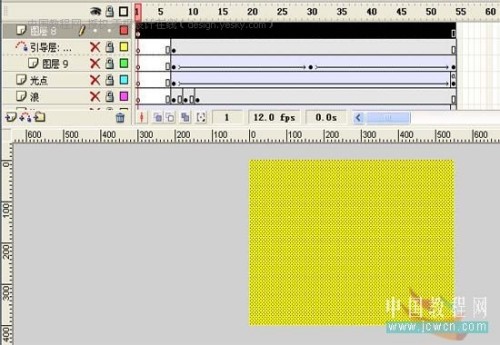
二、设置好后按Ctrl+X把这个矩形剪切起来,在场景中画一个大大的黑色矩形,这个矩形要比场景大,然后按Ctrl+Shift+V把小矩形粘贴到原来的位置。

三、选中小矩形,按Delete删除小矩形。

好了,场景设置好了~设置这个场景的意图就是让影片在全屏播放时效果更好~
没设置前全屏:

设置后全屏:

好了,按Ctrl+Enter测试下影片吧...
| Word教程网 | Excel教程网 | Dreamweaver教程网 | Fireworks教程网 | PPT教程网 | FLASH教程网 | PS教程网 |
| HTML教程网 | DIV CSS教程网 | FLASH AS教程网 | ACCESS教程网 | SQL SERVER教程网 | C语言教程网 | JAVASCRIPT教程网 |
| ASP教程网 | ASP.NET教程网 | CorelDraw教程网 |
 QQ:2693987339(点击联系)购买教程光盘
QQ:2693987339(点击联系)购买教程光盘